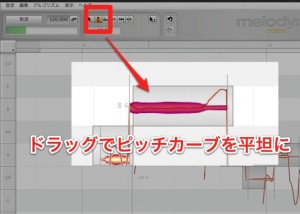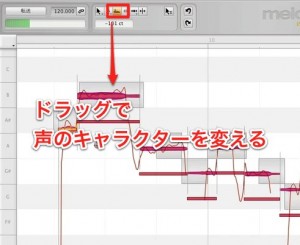Celemony「Melodyne Editor 2」使い方 3_ モジュレーションとフォルマント
Melodyneのモジュレーションツールとフォルマントツール
「Melodyne」のモジュレーションツールとフォルマントツールについてです。
MelodyneEditor動画アクセス
- 1Melodyne 4 essentialの概要と使い方
- 2Melodyne 4 assistantの概要と使い方
- 3Melodyne 4 editor/studioの概要と使い方
- 4定番ピッチ編集ソフト Melodyne 5の新機能
- ◆ メーカーサイト : http://urx.space/Rgab
- ◆ ご購入はこちら(アフィリエイトリンク): http://urx.space/Rgab
動画ポイント_ピッチモジュレーションツール
↑ 赤囲み部分のツールを長押し、
「ピッチモジュレーションツール」を選択します。
ノートを上下ドラッグすることで、ピッチカーブを平坦、または強調することができます。
極端に平坦化させることで、ケロケロボイス効果も作成できます。
動画ポイント_フォルマントツール
↑ フォルマントツールを選択し、ノートを上下ドラッグすると
音程はそのままで、声のキャラクターを調整することができます。
製品のご購入はこちらから
このような記事も読まれています
PitchCorrectを使用しボコーダー効果を作る(Cubase)
ボコーダー効果を簡単に作成できるPitchCorrectの設定、使用方法を解説していきます。
「VariAudio」ピッチ修正(Cubase)
Cubase付属のVariAudioでレコーディングしたボーカルトラックのピッチ修正を行うことができます。その工程を解説していきます。
Flex Pitch ピッチ修正(Logic)
LogicProXから導入されたピッチ修正機能を徹底解説していきます。ボーカルの音程を素早く簡単に整えることが可能です。
ボコーダー_EVOC20を使用する(Logic)
MIDIデータにボーカル素材を従わせることで、ボコーダー効果を作り出すことができます。
Waves_Vocal Rider ボーカル音量コントロール
ミックス時に調整するボーカルのボリュームオートメーションを自動的に作成するプラグインです。もちろん、細かなカスタムも行なうこともできます。